Comment créer une story Facebook

Les stories Facebook peuvent être très amusantes à réaliser. Voici comment vous pouvez créer une story sur votre appareil Android et votre ordinateur.
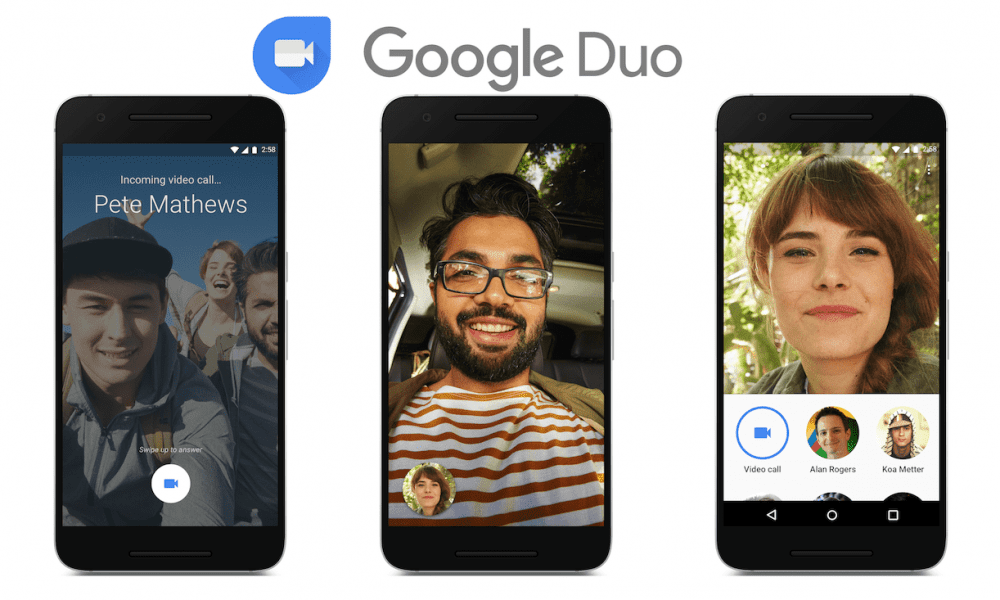
Les messages vidéo et audio peuvent être un moyen particulièrement rapide de communiquer, en particulier pour des sujets plus complexes. Ils peuvent également être une excellente alternative aux communications textuelles si vous ne pouvez actuellement pas taper car vous êtes autrement occupé. Les messages enregistrés vous permettent également d'éviter d'avoir à traiter directement avec d'autres personnes ou de répondre à des questions jusqu'à ce que vous ayez le temps de le faire.
Les messages audio et vidéo ne sont cependant pas idéaux pour tout le monde. Beaucoup de gens ont une forme de déficience auditive qui rend plus difficile, voire impossible, de déterminer ce que vous dites. Bien qu'un message vidéo puisse donner au destinataire la possibilité de lire sur vos lèvres pendant que vous parlez, la qualité peut être trop faible, et avec les messages audio, il n'est même pas possible d'essayer cela.
Les sous-titres codés sont conçus pour transcrire ce qui est dit pour les utilisateurs qui ne peuvent pas entendre de manière fiable le contenu audio. Les sous-titres sont généralement bien pris en charge sur le contenu préenregistré à la fois à la télévision et en ligne, mais de nombreuses plates-formes de communication ne disposent pas de fonctionnalités pour le prendre en charge.
Google Duo propose un service de sous-titrage automatique pour les messages audio et vidéo, bien que le sous-titrage soit effectué sur les serveurs de Google plutôt que sur votre appareil personnel. Bien que cela puisse poser des problèmes de confidentialité à de nombreuses personnes, d'autres qui comptent sur le sous-titrage en raison de leurs déficiences auditives peuvent préférer avoir l'option disponible. Si vous souhaitez activer les sous-titres automatiques pour les messages audio et vidéo de Google Duo, vous devez accéder aux paramètres de l'application. Vous pouvez le faire en appuyant sur l'icône à trois points dans le coin supérieur droit, puis en appuyant sur "Paramètres".
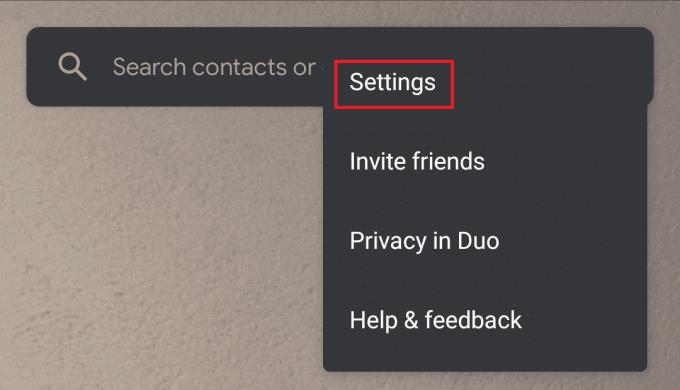
Appuyez sur l'icône à trois points, puis sur « Paramètres ».
Appuyez ensuite sur « Paramètres des messages » pour accéder au menu de droite.
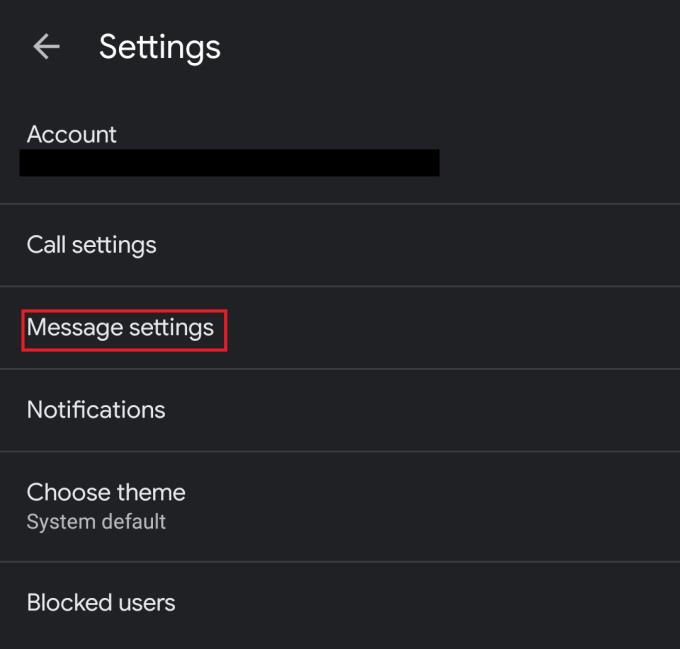
Appuyez sur « Paramètres des messages » pour accéder au menu de droite.
Enfin, appuyez sur le curseur de « Légendes des messages » sur la position « Activé ».
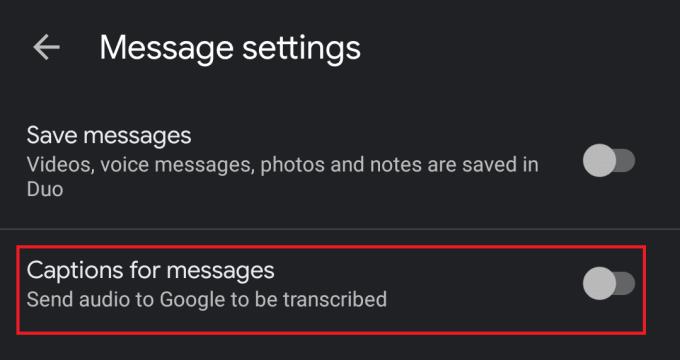
Appuyez sur le curseur de « Légendes pour les messages » sur la position « Activé ».
Espérons que ce guide expliquant comment activer les sous-titres automatiques dans Google Duo vous a aidé à comprendre plus clairement les messages audio et vidéo.
Les stories Facebook peuvent être très amusantes à réaliser. Voici comment vous pouvez créer une story sur votre appareil Android et votre ordinateur.
Découvrez comment désactiver les vidéos en lecture automatique ennuyeuses dans Google Chrome et Mozilla Firefox grâce à ce tutoriel.
Résoudre un problème où la Samsung Galaxy Tab A est bloquée sur un écran noir et ne s
Un tutoriel montrant deux solutions pour empêcher définitivement les applications de démarrer au démarrage de votre appareil Android.
Ce tutoriel vous montre comment transférer un message texte depuis un appareil Android en utilisant l
Comment activer ou désactiver les fonctionnalités de vérification orthographique dans le système d
Vous vous demandez si vous pouvez utiliser ce chargeur provenant d’un autre appareil avec votre téléphone ou votre tablette ? Cet article informatif a quelques réponses pour vous.
Lorsque Samsung a dévoilé sa nouvelle gamme de tablettes phares, il y avait beaucoup à attendre. Non seulement les Galaxy Tab S9 et S9+ apportent des améliorations attendues par rapport à la série Tab S8, mais Samsung a également introduit la Galaxy Tab S9 Ultra.
Aimez-vous lire des eBooks sur les tablettes Amazon Kindle Fire ? Découvrez comment ajouter des notes et surligner du texte dans un livre sur Kindle Fire.
Vous souhaitez organiser le système de signets de votre tablette Amazon Fire ? Lisez cet article pour apprendre à ajouter, supprimer et éditer des signets dès maintenant !






